Kako postaviti svoj vlastiti Dropbox pomoću Ownclouda
Sigurnosti Rezerva Dropbox Istaknuti Otvoreni Izvor Cloud Skladište / / May 24, 2020
OwnCloud vam daje neograničen internetski prostor za pohranu u oblaku za mnogo manje novca od iCloud, Dropbox ili Sugarsync troškova. Evo kako to postaviti.
Sviđa li vam se Dropbox? Što ako postoji način da dobijete neograničen internetski prostor za pohranu u oblaku za puno manje novca od iCloud, Dropbox ili Sugarsync troškova? Dobre vijesti, ima. Owncloud je besplatni paket softvera s otvorenim kodom poslužitelja koji vam omogućuje pristup podacima s bilo kojeg mjesta, a vi kontrolirate sve hosting. Ova usluga hostirana u zajednici i u zajednici nudi klijente na više platformi za Windows, Linux, Mac, Android i iOS.
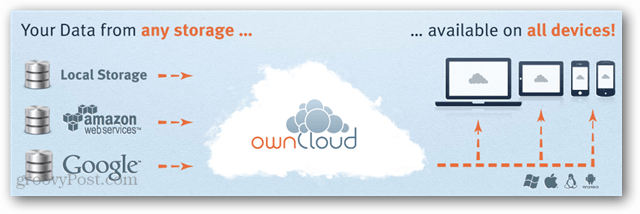
Zašto koristiti Owncloud? Veliki smo obožavatelji Dropbox i Sugarsync ovdje na groovyPost, ali mislim da je Owncloud bolje rješenje, ako imate ili know-how ili hrabrost da ga postavite (nije. da teško ...). Problem je u tome što se sve što pošaljete na svoj Dropbox račun nalazi na trećim serverima, a Dropboxovi zaposlenici mogu ne samo da mu pristupaju, već mogu i preuzeti te datoteke ako to zatraže (prvenstveno agencije za provođenje zakona i pravni jamči). S Owncloudom posjedujete podatke i svu kontrolu nad njima. Ako ga želite koristiti za pohranu osjetljivih podataka koje želite
Ako želiš isprobajte Owncloud prije nego što ga instalirate, pogledajte aktivnu web lokaciju uživo da se tim za razvoj pripremio za ovu najnoviju verziju.
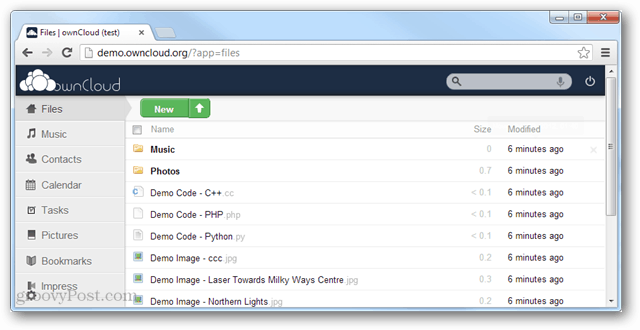
Što će vam trebati za postavljanje Ownclouda:
- Linux poslužitelj / radna površina. To može biti vaš kod kuće ili hosting plan (poput Dreamhosta ili 1and1). Preporučujem korištenje domaćina. Owncloud ima nekoliko osnovnih ovisnosti kao što su PHP5 i My SQLite. Potpune zahtjeve poslužitelja možete pronaći ovdje. U većini planova zajedničkog hostinga instalirani su svi potrebni paketi.
- FTP klijent. preporučam FileZilla. (Nije potrebno ako se instalira na vaše osobno računalo)
- (Izborno / brže) SSH klijent. preporučam Kit.
Preuzmite Owncloud sa službene stranice: http://owncloud.org/support/install/
Najnovija inačica pisanja ovog vodiča je verzija 4.5.2, a ja preporučujem da ugrabite najnoviju verziju ako je na raspolaganju nova verzija (veći broj znači i noviji).
Podijelit ćemo to na dvije različite vrste vodiča, kratak s osnovama i duži s više detalja.
Kratki vodič za postavljanje:
- Preuzmite najnoviju arhivu Owncloud-a. (Isprobajte najprije internetski program za automatsko instaliranje)
- Prenesite arhivu u mapu unutar / var / www / područja vašeg poslužitelja.
- Izdvojite sadržaj arhive (ili to učinite prije prijenosa).
- Promijenite vlasništvo nad izdvojenom folderom owncloud na svoje korisničko ime koristeći root pristup ili postavite dopuštenja mape na 777 putem FTP-a.
- Upotrijebite internetski preglednik i idite na http://yoursiteorIP/owncloud/
- Upotrijebite Owncloud-ovo sučelje za stvaranje administrativnog računa i dodijelite mu jaka lozinka.
- Odaberite želite li koristiti MySQL ili MySQL-lite. Lite je lakše postaviti ako ga imate na raspolaganju.
- Uzmite klijenta za sinkronizaciju na radnoj površini i uživajte u korištenju Ownclouda.
Detaljni vodič za postavljanje:
Prvo što trebate najnovija inačica Ownclouda. Ažuriranje može predstavljati puno boli, pa vam toplo preporučujem da nabavite najnoviju verziju osim ako iz nekog razloga to ne radi na vašem poslužitelju.
Za kućnu upotrebu prvo isprobajte auto web instalater prije rješavanja ručne metode. Imajte na umu da web instalater obično ne radi s udaljenim hostingom.
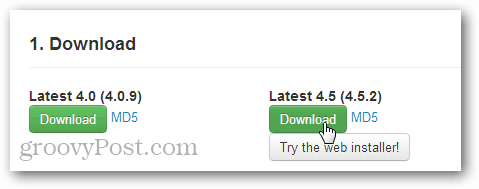
Zatim prenesite datoteke Owncloud na svoj poslužitelj. One se trebaju smjestiti u mapu okrenutu prema van, kojoj možete pristupiti s interneta (/ var / www /). Na zajedničkom hostingu to će vjerojatno biti poddirektor ispod vaše glavne mape za instalaciju domene. Najlakši način za prijenos datoteke na udaljeni poslužitelj je putem FTP-a.
Imajte na umu da ako nemate SSH pristup morat ćete izdvojiti arhivu i potom prenijeti sadržaj, a ne samu arhivu. Velika prednost korištenja SSH-a je u tome što datoteke brzo izvlače na poslužitelju eksponencijalno, ali krajnji rezultat je isti.
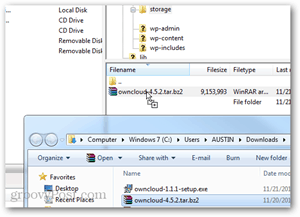
(Samo SSH) Koristite PuTTY za SSH na poslužitelju (ili korijensku konzolu ako je lokalno računalo)
U naredbenom retku PuTTY potražite direktorij u koji ste arhivu prenijeli i pokrenite sljedeću naredbu da biste je izdvojili:
tar -xjvf owncloud-4.5.2.tar.bz2
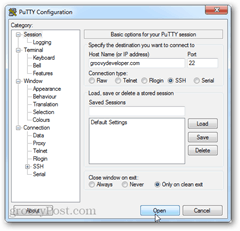
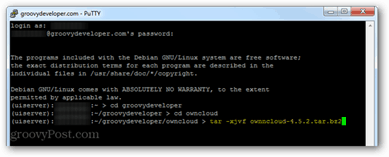
Kao što je spomenuto gore, ako nemate SSH pristup, prvo morate izdvojiti datoteku tar.bz2, a zatim prenijeti sadržaj. To će trajati puno duže nego izdvajanje nakon prijenosa, ali posao će biti obavljen.
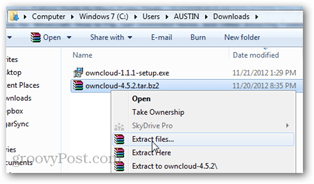

Sada samo trebate promijeniti dopuštenja instalacije. Ako ste i dalje povezani putem SSH-a, samo pokrenite sljedeću naredbu iz roditeljskog direktorija u koji ste postavili owncloud. Samo zamijenite www-data: www-data s vašim korisničkim imenom i grupom na poslužitelju, ali mnogi Apache poslužitelji koriste www-data kao korisničko ime.
chown -R www-data: www-data owncloud /
Ako nemate SSH, alternativa je pregledavanje konfiguracijske datoteke putem FTP-a i postavljanje dozvola na 777 (Svi pristup svim korisnicima). Nakon što je instalacija gotova, možete je postaviti na 750 kako biste je ponovo osigurali.
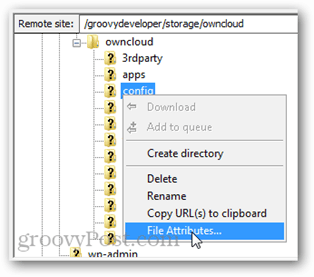
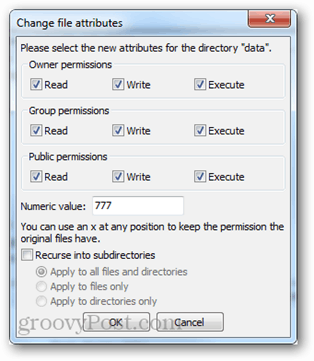
To je sve što je za backkend config. Zatim posjetite mapu owncloud pomoću preglednika. Kreirajte svoj administratorski račun, dajte mu ga dobra lozinkai dovršite postavljanje.
Ako se otkrije My SQLite, on će se automatski koristiti, a ako ne, možda ćete trebati postaviti MYSQL bazu podataka koja se može konfigurirati za vrijeme kreiranja administrativnog računa.
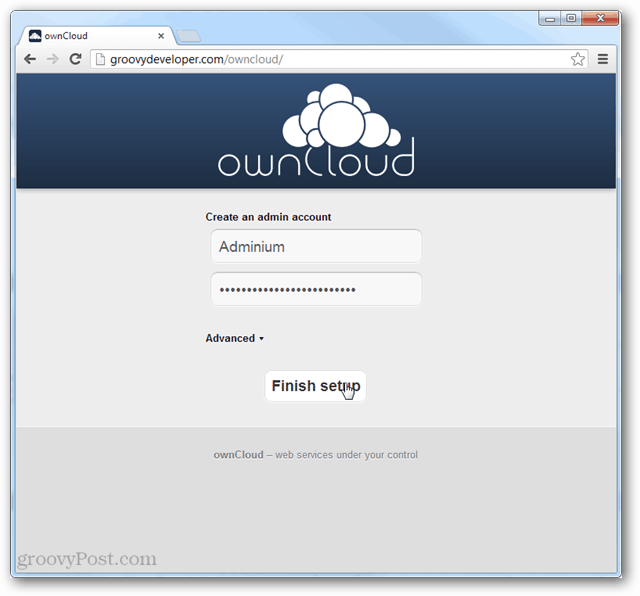
Nakon što postavite administratorski račun, preporučujem vam da stvorite sekundarni račun i da ga upotrebljavate za sinkronizaciju sa svim svojim uređajima. Ovo je samo dodatna mjera sigurnosti kako bi se spriječilo da netko dobije pristup vašem Owncloudu pomoću podataka pohranjenih na jednom od vaših sinkroniziranih uređaja.
Toplo preporučujem korištenje klijenta za sinkronizaciju na radnoj površini jer pruža besprijekoran doživljaj sigurnosne kopije. Može se pronaći za sve operativne sustave na Stranica za sinkronizaciju klijenta.
Ako imate mobilni uređaj, Owncloud je dostupan i na Android i iOS (0,99 dolara na iTunesu).
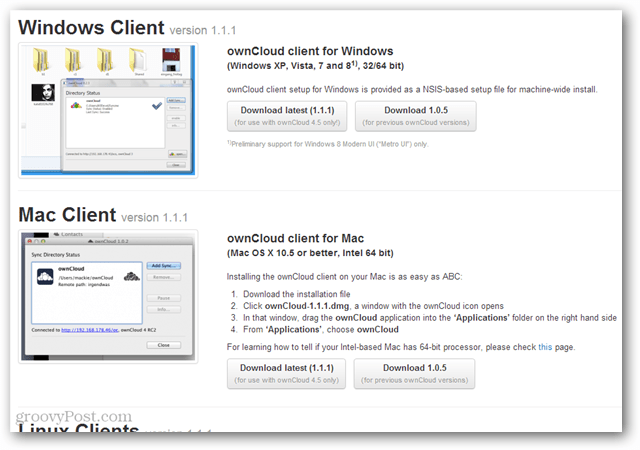
Pri povezivanju klijenta za sinkronizaciju koristite istu adresu u koju je instaliran owncloud. Ako vam je na poslužitelju omogućen SSL, možete "koristiti sigurnu vezu." Inače samo unesite korisničko ime i lozinku za račun i sve bi trebalo raditi!
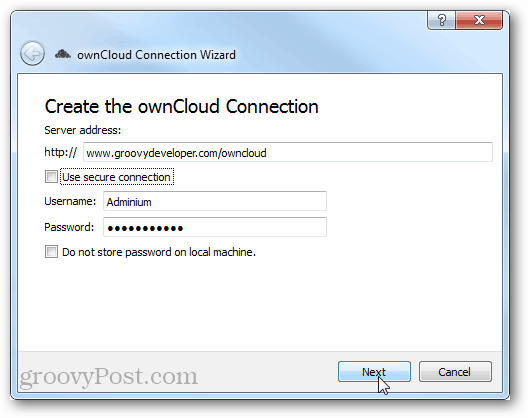
To je sve što je potrebno za postavljanje i početak rada s ownCloudom. Ako imate bilo kakvih pitanja u vezi s ovom živahnom uslugom, molim vas ostavite komentar ispod.
Rješavanje problema
Ako vidiš:
“Fatalna pogreška: Poziv na nedefiniranu funkciju stream_resolve_include_path () u
/htdocs/owncloud/lib/base.php na liniji 99 "
To je uzrokovano time što vaš poslužitelj ne koristi najnoviju verziju PHP-a. Možda ćete trebati ažurirati PHP na poslužitelju. Neki web domaćini imaju instaliran najnoviji PHP, ali on se ne koristi prema zadanim postavkama. U tom slučaju rješenje je dodati sljedeće dvije retke u vašu .htaccess datoteku (ovo je slučaj s 1and1):
AddType x-mapp-php6 .php. AddHandler x-mapp-php6 .php
Ako vidiš:
Nije uspjelo spajanje na ownCloud!
Pogreška: SSL stisak ruke nije uspio
Nije bilo moguće uspostaviti vezu s vlastitimCloudom. Molim provjerite opet.
To vjerojatno znači da vaš poslužitelj nije konfiguriran za upotrebu SSL-a. To je obično zato što vam je potreban SSL certifikat instaliran na poslužitelju (više informacija o konfiguraciji ovdje). Nažalost, to mogu biti skupe i koštati u prosjeku 50 dolara godišnje. Međutim, neki pružatelji hostinga nude jedinstveni ili "zajednički" SSL besplatno. Oni su manje sigurni, ali bolji nego ništa. Druga je mogućnost upotreba besplatnog SSL proxyja. Ako pokrećete owncloud na lokalnom računalu postoji također ova opcija.
Uvijek možete koristiti Owncloud bez šifriranja SSL-a, ali ako je dostupan svakako biste trebali iskoristiti dodatnu sigurnost.
Ako vidiš:
Podaci o zaglavlju ne mogu se mijenjati - zaglavlja koje je već poslao (owncloud / core / lostpassword / index.php: 27) u /owncloud/lib/template.php na liniji 164
To je uzrokovano pogreškom u datoteci remote.php. Samo promijenite tu datoteku u sljedeći kod to popraviti:
PHP. $ RUNTIME_NOSETUPFS = istina; $ RUNTIME_NOAPPS = TRUE; require_once ( 'IIb / base.php'); ako (array_key_exists ('PATH_INFO', $ _SERVER)) { $ path_info = $ _SERVER ['PATH_INFO']; }drugo{ $ path_info = substr ($ _ SERVER ['PHP_SELF'], strpos ($ _ SERVER ['PHP_SELF'], osnovno ime (__FILE__)) + strlen (ime baze (__FILE__))); } // započeti modifikaciju. ako (prazno ($ path_info)) { $ path_info = str_replace ($ _ SERVER ['SCRIPT_NAME'], "", $ _ SERVER ['REQUEST_URI']); } // završna modifikacija. if (! $ pos = strpos ($ path_info, '/', 1)) { $ pos = strlen ($ path_info); } $ service = substr ($ path_info, 1, $ pos-1); $ file = OCP \ CONFIG:: getAppValue ('jezgra', 'daljinski_'. $ Uslugu); ako je (is_null ($ datoteka)) { zaglavlje ('HTTP / 1.0 404 nije pronađeno'); Izlaz; } $ dijelovi = eksplodirati ( '/', $ datoteke); Aplikacija $ = $ dijelovi [2]; OC_App:: loadApp ($ app); $ baseuri = OC:: $ WEBROOT. '/Remote.php/'.$service.'/'; Requ_once (OC:: $ APPSROOT. $ File); pre> div> div> Floki>
